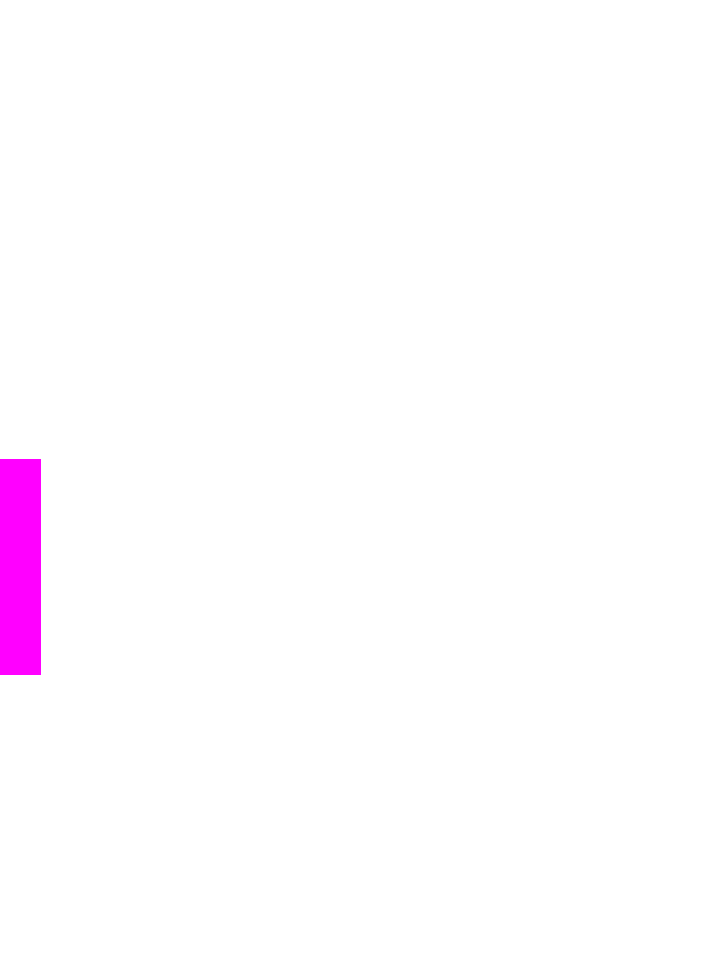
Programinės įrangos sąrankos trikčių diagnostika ir šalinimas
Jei kyla problemų įdiegiant programinę įrangą, galimus sprendimo būdus žr.
paaiškinimus tolesnėse temose. Jei parengimo darbui metu kyla techninės įrangos
problemų, žr. sk.
Techninės įrangos įrengimo trikčių diagnostika ir šalinimas
.
Normalaus HP all-in-one programinės įrangos įdiegimo metu vyksta šie dalykai:
1
HP all-in-one programinės įrangos kompaktinis diskas pasileidžia automatiškai.
2
Įdiegiama programinė įranga.
3
Failai nukopijuojami į kietąjį diską.
4
Pateikiamas nurodymas prijungti HP all-in-one prie kompiuterio.
5
Įdiegimo vediklio ekrane parodomas žalias užrašas „OK“ ir varnelė.
6
Pateikiamas nurodymas paleisti iš naujo kompiuterį.
7
Paleidžiamas Fakso nustatymo vedlys.
8
Pradedamas registravimo procesas.
Jei kurios nors iš šių įdiegimo proceso dalių nėra, su įdiegimu gali kilti problemų. Jei
norite patikrinti programinės įrangos įdiegtį kompiuteryje, atlikite šiuos veiksmus:
●
Paleiskite HP Director ir patikrinkite, ar rodomos šios piktogramos: Scan Picture
(nuskaityti paveikslėlį), Scan Document (nuskaityti dokumentą), Send Fax (siųsti
faksogramą) ir HP Gallery. Kaip paleisti HP Director, žr. elektroniniame HP Image
Zone Help žinyne, pateikiamame su programine įranga. Jei piktogramų iš karto
nematote, gali reikėti palaukti keletą minučių, kad HP all-in-one užmegztų ryšį su
kompiuteriu. Priešingu atveju žr. sk.
Kai kurių piktogramų trūksta programoje
HP Director
.
Pastaba
Jei atlikote minimalią programinės įrangos įdiegtį (vietoje tipinės),
HP Image Zone ir kopijavimo funkcijos nebuvo įdiegtos, todėl jų
programoje HP Director nebus.
●
Atidarykite dialogo langą Printers (Spausdintuvai) ir patikrinkite, ar HP all-in-one
įtrauktas į sąrašą.
●
HP all-in-one piktogramos ieškokite sistemos dėkle Windows užduočių juostos
dešiniajame kampe. Tai reiškia, kad HP all-in-one pasirengęs.
Kai įdedu kompaktinį diską į diskų įrenginį, niekas nevyksta (tik sistemai
Windows)
Sprendimas
Atlikite šiuos veiksmus:
1
Iš Windows meniu Start (pradėti) pasirinkite Run (vykdyti).
2
Dialogo lange Run (vykdyti) įrašykite d:\setup.exe (jei jūsų kompaktinių diskų
įrenginiui priskirta ne D, o kita raidė – įrašykite ją) ir spragtelėkite OK (gerai).
Atsidaro minimalių reikalavimų sistemai patikrinimo ekranas
Sprendimas
Jūsų sistema neatitinka minimalių reikalavimų, reikalingų programinei įrangai
įrengti. Spragtelėkite Details (išsamiau), išsiaiškinkite konkrečią problemą ir
išspręskite ją, prieš mėgindami įdiegti programinę įrangą.
Raginime prijungti USB kabelį rodomas raudonas „X“ ženklas.
Skyrius 15
118
HP Officejet 6200 series all-in-one
Trik
či
ų
diagnostikos
ir šalinimo
informacija
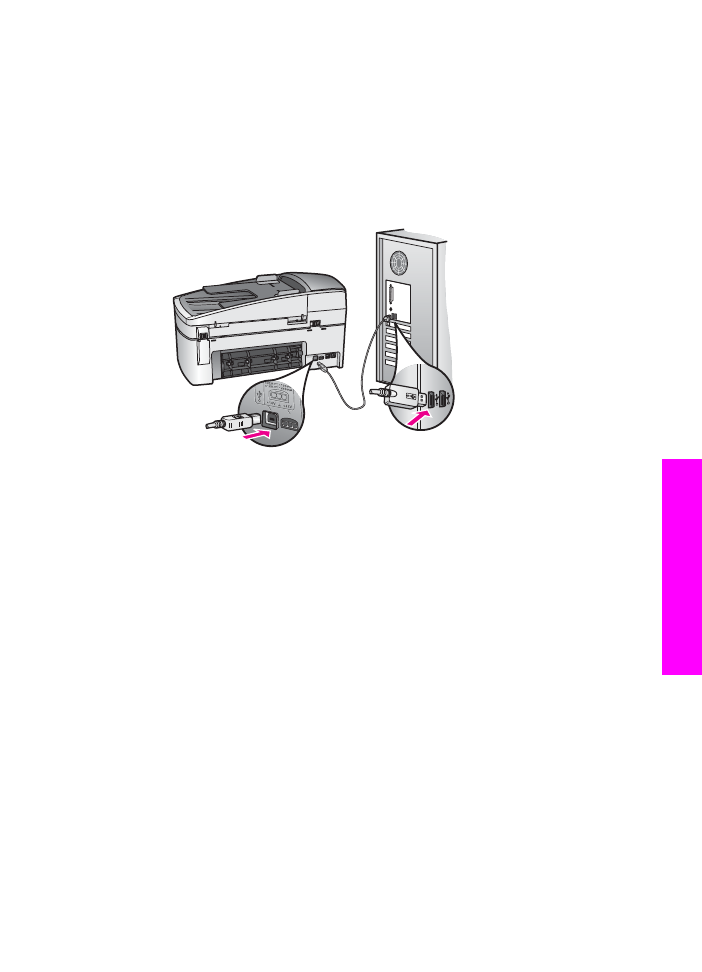
Sprendimas
Paprastai rodoma žalia varnelė, nurodanti, jog įrenginys sėkmingai prijungtas ir
parengtas darbui. Raudonas X ženklas reiškia, kad įrenginio tinkamai prijungti ir
parengti darbui nepavyko.
Atlikite šiuos veiksmus:
1
Įsitikinkite, kad valdymo pulto trafateras patikimai uždėtas, atjunkite HP all-in-
one maitinimo laidą ir tada vėl jį prijunkite.
2
Įsitikinkite, jog USB kabelis ir maitinimo laidas prijungti.
3
Spragtelėkite Retry (bandyti dar kartą) ir pabandykite iš naujo prijungti ir
parengti įrenginį darbui. Jei tai nepadeda, pereikite prie kito veiksmo.
4
Įsitikinkite, kad USB kabelis tinkamai prijungtas, atlikdami šiuos veiksmus:
–
Atjunkite ir vėl prijunkite USB kabelį.
–
Nejunkite USB kabelio prie klaviatūros arba nemaitinamo šakotuvo.
–
Įsitikinkite, jog USB kabelis ne ilgesnis kaip 3 metrų.
–
Jei prie kompiuterio prijungti keli USB įrenginiai, galbūt norėsite įdiegimo
proceso metu kitus įrenginius atjungti.
5
Tęskite įdiegimo procesą ir, paraginti, paleiskite iš naujo kompiuterį. Tuomet
atidarykite HP Director ir patikrinkite, ar rodomos pagrindinės piktogramos
(Scan Picture (nuskaityti paveikslėlį), Scan Document (nuskaityti
dokumentą), Send Fax (siųsti faksogramą) ir HP Gallery).
6
Jei šių piktogramų nėra, pašalinkite programinės įrangos įdiegtį ir įdiekite
programą iš naujo. Išsamesnės informacijos ieškokite skyriuje
Pašalinkite
programinę įrangą ir įdiekite iš naujo
.
Man buvo pateiktas pranešimas, jog įvyko nežinoma klaida
Sprendimas
Bandykite tęsti įdiegimo procesą. Jei tai nepavyksta, nutraukite procedūrą,
pradėkite įdiegti iš naujo ir vykdykite ekrane pateikiamus nurodymus. Jei kilo
problemų, galbūt reikės programinę įrangą pašalinti ir tuomet įdiegti iš naujo.
Negalima tiesiog ištrinti HP all-in-one programinių failų iš kietojo disko. Failus
pašalinkite naudodami pašalinimo programa, esančia HP all-in-one programų
grupėje.
Vartotojo vadovas
119
Trik
čių
diagnostikos
ir šalinimo
informacija
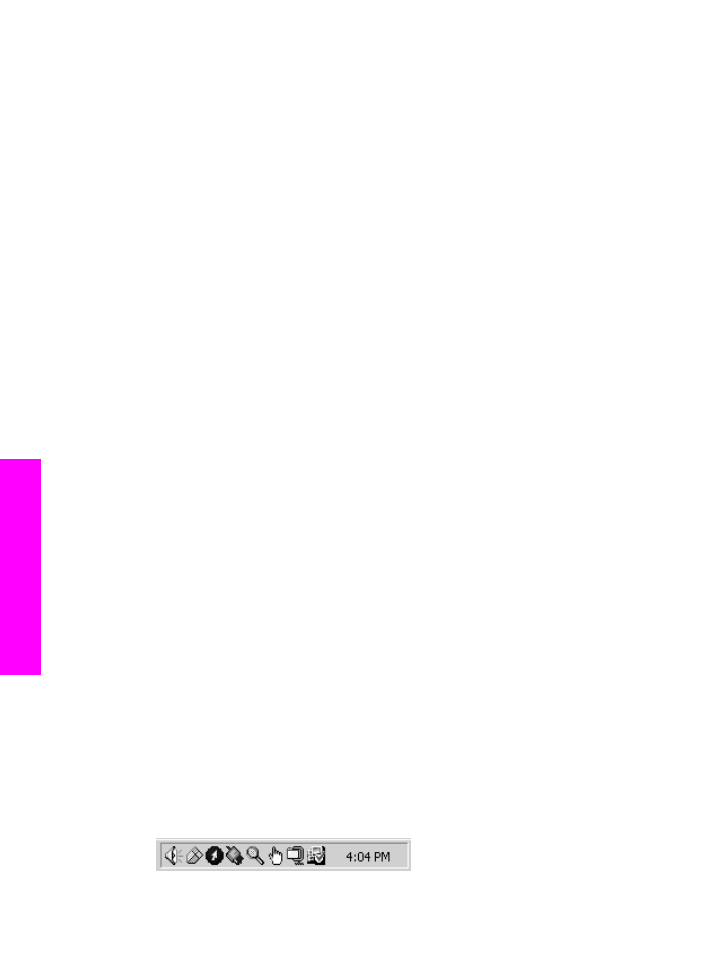
Išsamesnės informacijos ieškokite skyriuje